Как работать с субдоменами в WordPress?
Это руководство мы начнем с рассмотрения субдоменов и их влияния на SEO. А также поговорим о преимуществах и недостатках использования субдоменов. Затем мы покажем, как использовать субдомены в WordPress.
- Влияние субдоменов на SEO
- Плюсы и минусы использования субдомена
- Как настроить субдомен на WordPress-сайте
- Как установить WordPress на субдомен
- Как установить WordPress Multisite на субдомены
- Как переместить WordPress из субдомена в корневой каталог сайта
- Резюме
Для размещения блога сайта некоторые компании использует подпапки. Например, kinsta.com/blog. Но другие предпочитают использовать субдомен. Например, HubSpot использует «blog.hubspot.com».
Джон Мюллер утверждает, что Google может потребоваться немного больше времени, чтобы определить субдомены. Но в долгосрочной перспективе это не имеет значения.
Тем не менее, множество SEO-исследований подтверждают, что подпапки лучше подходят для размещения тесно связанного контента. Например, в Monster.co.uk произошел большой прирост трафика после перехода с субдоменов на подпапки.
Показатели посещаемости Monster.co.uk до и после перехода
Поэтому большинство SEO-экспертов советует использовать подпапки, когда контент блога тесно связан с публикациями, размещенными на основном домене.
Общие рекомендации:
- Если контент тесно связан с корневым доменом, используйте подпапки.
- Если нет, можно использовать субдомен.
Например, Kinsta, использует субдомен my.kinsta.com для размещения панелей администрирования хостинга для клиентов. Потому что они не связаны с основным контентом, размещенным на официальном сайте компании.
Рассмотрим на плюсы и минусы использования субдоменов:
Плюсы:
- Нет дополнительных затрат.
 Вы можете создать большое количество субдоменов, без необходимости покупать новые домены.
Вы можете создать большое количество субдоменов, без необходимости покупать новые домены. - Субдомены упрощают создание отдельных установок WordPress, использующих один и тот же корневой домен.
- Вы можете запустить несколько отдельных сервисов из корневого домена, что поможет вам сохранить брендинг. Например, amazon.com.
Минусы:
- Субдомены уступают подпапкам в плане SEO. Особенно если контент, который вы планируете разместить на субдомене, тесно связан с корневым доменом.
- Субдомены являются отдельными ресурсами, поэтому их сложнее интегрировать в основной сайт. Например, если вы используете один экземпляр WordPress для одного сайта, то потребуется две отдельные установки: одна для основного домена и одна для субдомена.
- Необходимость добавления каждого субдомена как отдельного свойство сайта в Google Search Console.
Существует два основных способа создания субдомена в WordPress:
- Отдельные установки WordPress – в этом случае вы используете отдельный экземпляр WordPress, размещенный на субдомене.

- WordPress Multisite – в этом случае можно использовать одну установку WordPress для поддержки одного или нескольких сайтов, размещенных на субдоменах. Например, сайт com вместе с субдоменами sub.yoursite.com и example.yoursite.com, работающий на одном экземпляре WordPress.
Если вы хотите установить WordPress на субдомен, то сначала нужно добавить необходимый субдомен в DNS основного домена или в панели управления хостингом.
Как добавить субдомен в Kinsta DNS
Если вы используете хостинг на основе cPanel, то для добавления поддомена воспользуйтесь инструментом Subdomain.
Как добавить субдомен в cPanel
После чего установите WordPress на этот субдомен точно так же, как и на корневой домен. Например, если вы используете хостинг Kinsta, то воспользуйтесь инструментом Add Site.
Как установить WordPress на субдомене в Kinsta
Кроме этого большая часть инструментов автоматической установки CMS также позволяют создавать новую установку WordPress на субдомене.
Инсталляция WordPress на субдомен с помощью автоматического установщика
С помощью WordPress Multisite можно создать сеть сайтов, работающих на основе одного экземпляра CMS.
Если основной домен будет yoursite.com, то вы сможете назначить каждому связанному сайту собственный субдомен. Например:
- site1.yoursite.com;
- site2.yoursite.com;
- и так далее.
В процессе установки WordPress Multisite вы сможете выбрать, использовать субдомены или подпапки. Например:
Как выбрать субдомены во время установки WordPress Multisite
Если вы пользуетесь хостингом Kinsta, инструмент Kinsta Add Site позволяет активировать WordPress Multisite и выбрать субдомены.
Установщик Kinsta Multisite
Также в процессе настройки WordPress Multisite необходимо добавить запись Wildcard субдомена. Это позволит создавать новые сайты в сети и автоматически направлять трафик на нужный.
Как добавить wildcard-субдомен
Процесс перемещения WordPress с субдомена на корневой домен идентичен процедуре переноса WordPress-сайта с одного домена на другой.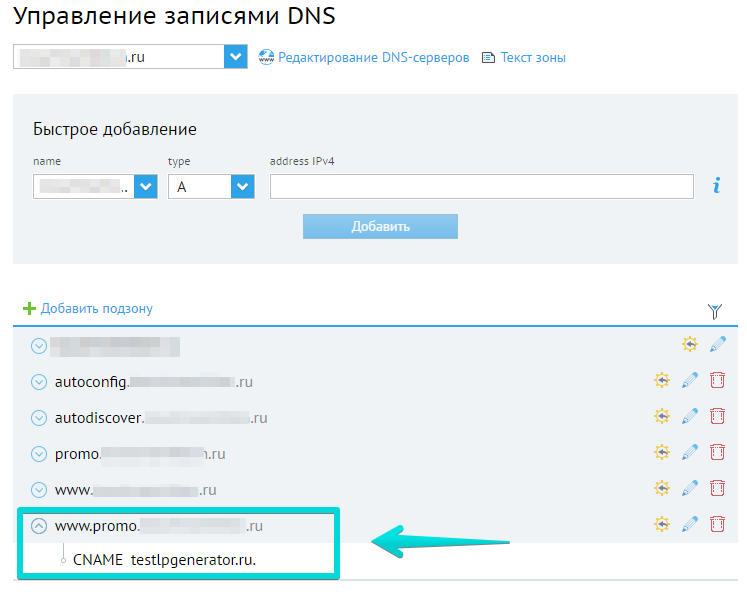
Но помните, что субдомен – это отдельное доменное имя. Поэтому перенос сайта с sub.yoursite.com на anothersite.com аналогичен переходу с yoursite.com на anothersite.com.
Субдомены могут быть особенно полезны, в том случае если вы хотите разделить контент, размещенный на субдомене и в корневом домене. Но многие SEO-эксперты рекомендуют использовать вложенные папки в ситуациях, когда контент тесно связан.
Если вы хотите использовать субдомен в WordPress, можно создать отдельные установки WordPress на каждом субдомене. А также использовать WordPress Multisite для создания отдельных сайтов (размещенных на субдоменах), но при этом работающих на едином экземпляре WordPress.
Пожалуйста, оставьте ваши комментарии по текущей теме материала. Мы очень благодарим вас за ваши комментарии, лайки, дизлайки, отклики, подписки!
Сергей Бензенкоавтор-переводчик статьи «WordPress Subdomain Guide: SEO Impacts, How to Set Them up, and Use Them Efficiently»
Как работать с субдоменами в WordPress?
Это руководство мы начнем с рассмотрения субдоменов и их влияния на SEO. А также поговорим о преимуществах и недостатках использования субдоменов. Затем мы покажем, как использовать субдомены в WordPress.
А также поговорим о преимуществах и недостатках использования субдоменов. Затем мы покажем, как использовать субдомены в WordPress.
- Влияние субдоменов на SEO
- Плюсы и минусы использования субдомена
- Как настроить субдомен на WordPress-сайте
- Как установить WordPress на субдомен
- Как установить WordPress Multisite на субдомены
- Как переместить WordPress из субдомена в корневой каталог сайта
- Резюме
Для размещения блога сайта некоторые компании использует подпапки. Например, kinsta.com/blog. Но другие предпочитают использовать субдомен. Например, HubSpot использует «blog.hubspot.com».
Джон Мюллер утверждает, что Google может потребоваться немного больше времени, чтобы определить субдомены. Но в долгосрочной перспективе это не имеет значения.
Тем не менее, множество SEO-исследований подтверждают, что подпапки лучше подходят для размещения тесно связанного контента. Например, в Monster.co.uk произошел большой прирост трафика после перехода с субдоменов на подпапки.
Показатели посещаемости Monster.co.uk до и после перехода
Поэтому большинство SEO-экспертов советует использовать подпапки, когда контент блога тесно связан с публикациями, размещенными на основном домене.
Общие рекомендации:
- Если контент тесно связан с корневым доменом, используйте подпапки.
- Если нет, можно использовать субдомен.
Например, Kinsta, использует субдомен my.kinsta.com для размещения панелей администрирования хостинга для клиентов. Потому что они не связаны с основным контентом, размещенным на официальном сайте компании.
Рассмотрим на плюсы и минусы использования субдоменов:
Плюсы:
- Нет дополнительных затрат. Вы можете создать большое количество субдоменов, без необходимости покупать новые домены.
- Субдомены упрощают создание отдельных установок WordPress, использующих один и тот же корневой домен.
- Вы можете запустить несколько отдельных сервисов из корневого домена, что поможет вам сохранить брендинг.
 Например, amazon.com.
Например, amazon.com.
Минусы:
- Субдомены уступают подпапкам в плане SEO. Особенно если контент, который вы планируете разместить на субдомене, тесно связан с корневым доменом.
- Субдомены являются отдельными ресурсами, поэтому их сложнее интегрировать в основной сайт. Например, если вы используете один экземпляр WordPress для одного сайта, то потребуется две отдельные установки: одна для основного домена и одна для субдомена.
- Необходимость добавления каждого субдомена как отдельного свойство сайта в Google Search Console.
Существует два основных способа создания субдомена в WordPress:
- Отдельные установки WordPress – в этом случае вы используете отдельный экземпляр WordPress, размещенный на субдомене.
- WordPress Multisite – в этом случае можно использовать одну установку WordPress для поддержки одного или нескольких сайтов, размещенных на субдоменах. Например, сайт com вместе с субдоменами sub.yoursite.com и example.yoursite.
 com, работающий на одном экземпляре WordPress.
com, работающий на одном экземпляре WordPress.
Если вы хотите установить WordPress на субдомен, то сначала нужно добавить необходимый субдомен в DNS основного домена или в панели управления хостингом.
Как добавить субдомен в Kinsta DNS
Если вы используете хостинг на основе cPanel, то для добавления поддомена воспользуйтесь инструментом Subdomain.
Как добавить субдомен в cPanel
После чего установите WordPress на этот субдомен точно так же, как и на корневой домен. Например, если вы используете хостинг Kinsta, то воспользуйтесь инструментом Add Site.
Как установить WordPress на субдомене в Kinsta
Кроме этого большая часть инструментов автоматической установки CMS также позволяют создавать новую установку WordPress на субдомене.
Инсталляция WordPress на субдомен с помощью автоматического установщика
С помощью WordPress Multisite можно создать сеть сайтов, работающих на основе одного экземпляра CMS.
Если основной домен будет yoursite.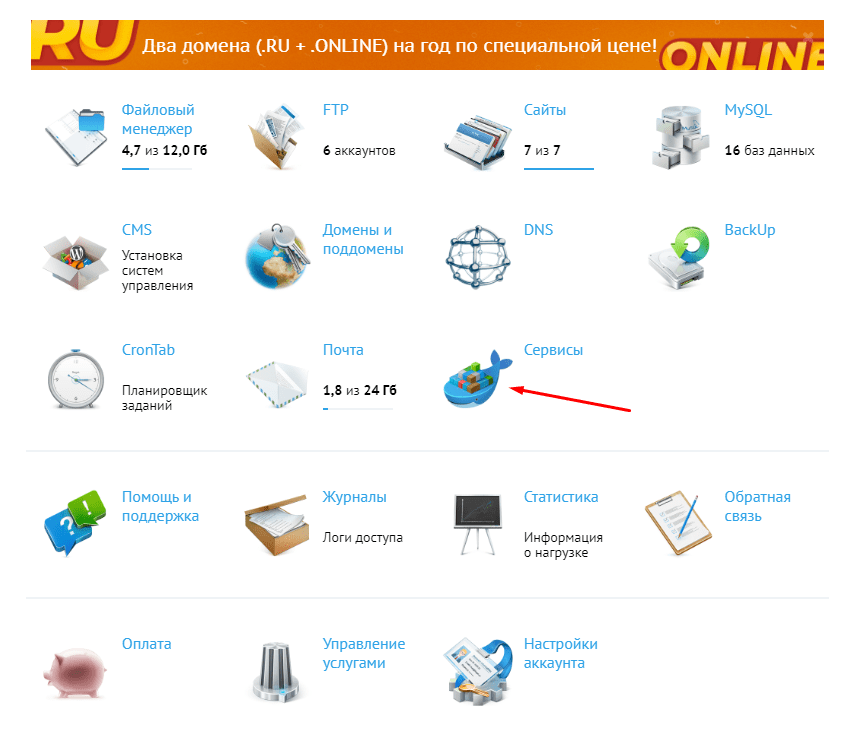 com, то вы сможете назначить каждому связанному сайту собственный субдомен. Например:
com, то вы сможете назначить каждому связанному сайту собственный субдомен. Например:
- site1.yoursite.com;
- site2.yoursite.com;
- и так далее.
В процессе установки WordPress Multisite вы сможете выбрать, использовать субдомены или подпапки. Например:
Как выбрать субдомены во время установки WordPress Multisite
Если вы пользуетесь хостингом Kinsta, инструмент Kinsta Add Site позволяет активировать WordPress Multisite и выбрать субдомены.
Установщик Kinsta Multisite
Также в процессе настройки WordPress Multisite необходимо добавить запись Wildcard субдомена. Это позволит создавать новые сайты в сети и автоматически направлять трафик на нужный.
Как добавить wildcard-субдомен
Процесс перемещения WordPress с субдомена на корневой домен идентичен процедуре переноса WordPress-сайта с одного домена на другой.
Но помните, что субдомен – это отдельное доменное имя. Поэтому перенос сайта с sub.yoursite.com на anothersite. com аналогичен переходу с yoursite.com на anothersite.com.
com аналогичен переходу с yoursite.com на anothersite.com.
Субдомены могут быть особенно полезны, в том случае если вы хотите разделить контент, размещенный на субдомене и в корневом домене. Но многие SEO-эксперты рекомендуют использовать вложенные папки в ситуациях, когда контент тесно связан.
Если вы хотите использовать субдомен в WordPress, можно создать отдельные установки WordPress на каждом субдомене. А также использовать WordPress Multisite для создания отдельных сайтов (размещенных на субдоменах), но при этом работающих на едином экземпляре WordPress.
Пожалуйста, оставьте ваши комментарии по текущей теме материала. Мы очень благодарим вас за ваши комментарии, лайки, дизлайки, отклики, подписки!
Сергей Бензенкоавтор-переводчик статьи «WordPress Subdomain Guide: SEO Impacts, How to Set Them up, and Use Them Efficiently»
Как работать с субдоменами в WordPress?
Это руководство мы начнем с рассмотрения субдоменов и их влияния на SEO. А также поговорим о преимуществах и недостатках использования субдоменов. Затем мы покажем, как использовать субдомены в WordPress.
А также поговорим о преимуществах и недостатках использования субдоменов. Затем мы покажем, как использовать субдомены в WordPress.
- Влияние субдоменов на SEO
- Плюсы и минусы использования субдомена
- Как настроить субдомен на WordPress-сайте
- Как установить WordPress на субдомен
- Как установить WordPress Multisite на субдомены
- Как переместить WordPress из субдомена в корневой каталог сайта
- Резюме
Для размещения блога сайта некоторые компании использует подпапки. Например, kinsta.com/blog. Но другие предпочитают использовать субдомен. Например, HubSpot использует «blog.hubspot.com».
Джон Мюллер утверждает, что Google может потребоваться немного больше времени, чтобы определить субдомены. Но в долгосрочной перспективе это не имеет значения.
Тем не менее, множество SEO-исследований подтверждают, что подпапки лучше подходят для размещения тесно связанного контента. Например, в Monster.co.uk произошел большой прирост трафика после перехода с субдоменов на подпапки.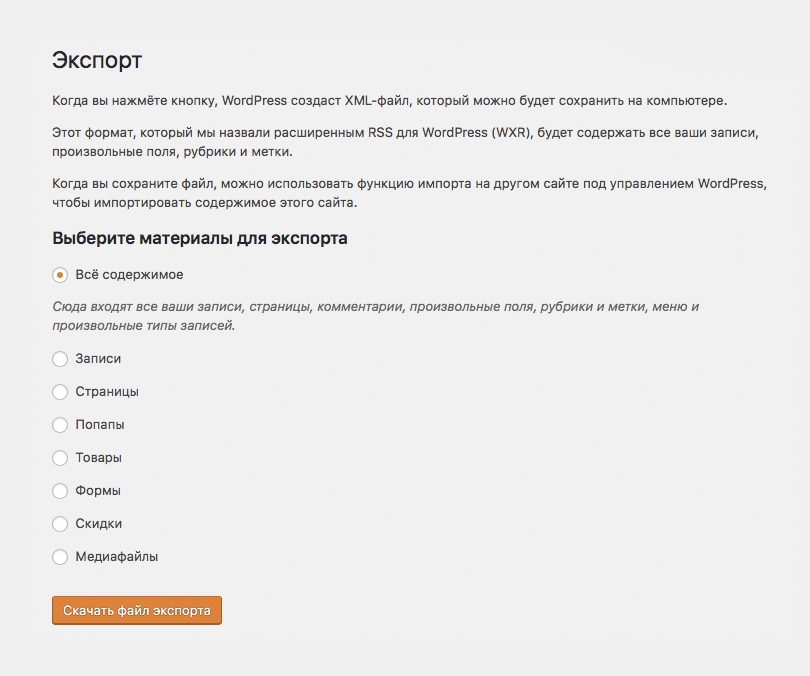
Показатели посещаемости Monster.co.uk до и после перехода
Поэтому большинство SEO-экспертов советует использовать подпапки, когда контент блога тесно связан с публикациями, размещенными на основном домене.
Общие рекомендации:
- Если контент тесно связан с корневым доменом, используйте подпапки.
- Если нет, можно использовать субдомен.
Например, Kinsta, использует субдомен my.kinsta.com для размещения панелей администрирования хостинга для клиентов. Потому что они не связаны с основным контентом, размещенным на официальном сайте компании.
Рассмотрим на плюсы и минусы использования субдоменов:
Плюсы:
- Нет дополнительных затрат. Вы можете создать большое количество субдоменов, без необходимости покупать новые домены.
- Субдомены упрощают создание отдельных установок WordPress, использующих один и тот же корневой домен.
- Вы можете запустить несколько отдельных сервисов из корневого домена, что поможет вам сохранить брендинг.
 Например, amazon.com.
Например, amazon.com.
Минусы:
- Субдомены уступают подпапкам в плане SEO. Особенно если контент, который вы планируете разместить на субдомене, тесно связан с корневым доменом.
- Субдомены являются отдельными ресурсами, поэтому их сложнее интегрировать в основной сайт. Например, если вы используете один экземпляр WordPress для одного сайта, то потребуется две отдельные установки: одна для основного домена и одна для субдомена.
- Необходимость добавления каждого субдомена как отдельного свойство сайта в Google Search Console.
Существует два основных способа создания субдомена в WordPress:
- Отдельные установки WordPress – в этом случае вы используете отдельный экземпляр WordPress, размещенный на субдомене.
- WordPress Multisite – в этом случае можно использовать одну установку WordPress для поддержки одного или нескольких сайтов, размещенных на субдоменах. Например, сайт com вместе с субдоменами sub.yoursite.com и example.yoursite.
 com, работающий на одном экземпляре WordPress.
com, работающий на одном экземпляре WordPress.
Если вы хотите установить WordPress на субдомен, то сначала нужно добавить необходимый субдомен в DNS основного домена или в панели управления хостингом.
Как добавить субдомен в Kinsta DNS
Если вы используете хостинг на основе cPanel, то для добавления поддомена воспользуйтесь инструментом Subdomain.
Как добавить субдомен в cPanel
После чего установите WordPress на этот субдомен точно так же, как и на корневой домен. Например, если вы используете хостинг Kinsta, то воспользуйтесь инструментом Add Site.
Как установить WordPress на субдомене в Kinsta
Кроме этого большая часть инструментов автоматической установки CMS также позволяют создавать новую установку WordPress на субдомене.
Инсталляция WordPress на субдомен с помощью автоматического установщика
С помощью WordPress Multisite можно создать сеть сайтов, работающих на основе одного экземпляра CMS.
Если основной домен будет yoursite.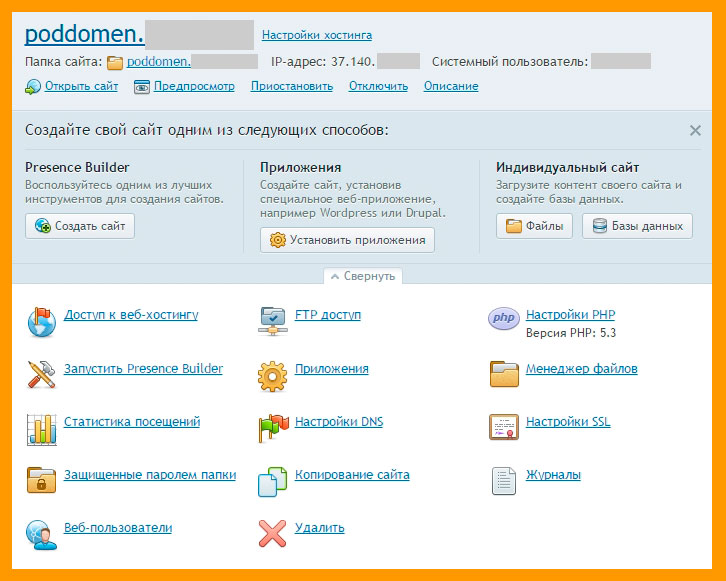 com, то вы сможете назначить каждому связанному сайту собственный субдомен. Например:
com, то вы сможете назначить каждому связанному сайту собственный субдомен. Например:
- site1.yoursite.com;
- site2.yoursite.com;
- и так далее.
В процессе установки WordPress Multisite вы сможете выбрать, использовать субдомены или подпапки. Например:
Как выбрать субдомены во время установки WordPress Multisite
Если вы пользуетесь хостингом Kinsta, инструмент Kinsta Add Site позволяет активировать WordPress Multisite и выбрать субдомены.
Установщик Kinsta Multisite
Также в процессе настройки WordPress Multisite необходимо добавить запись Wildcard субдомена. Это позволит создавать новые сайты в сети и автоматически направлять трафик на нужный.
Как добавить wildcard-субдомен
Процесс перемещения WordPress с субдомена на корневой домен идентичен процедуре переноса WordPress-сайта с одного домена на другой.
Но помните, что субдомен – это отдельное доменное имя. Поэтому перенос сайта с sub.yoursite.com на anothersite.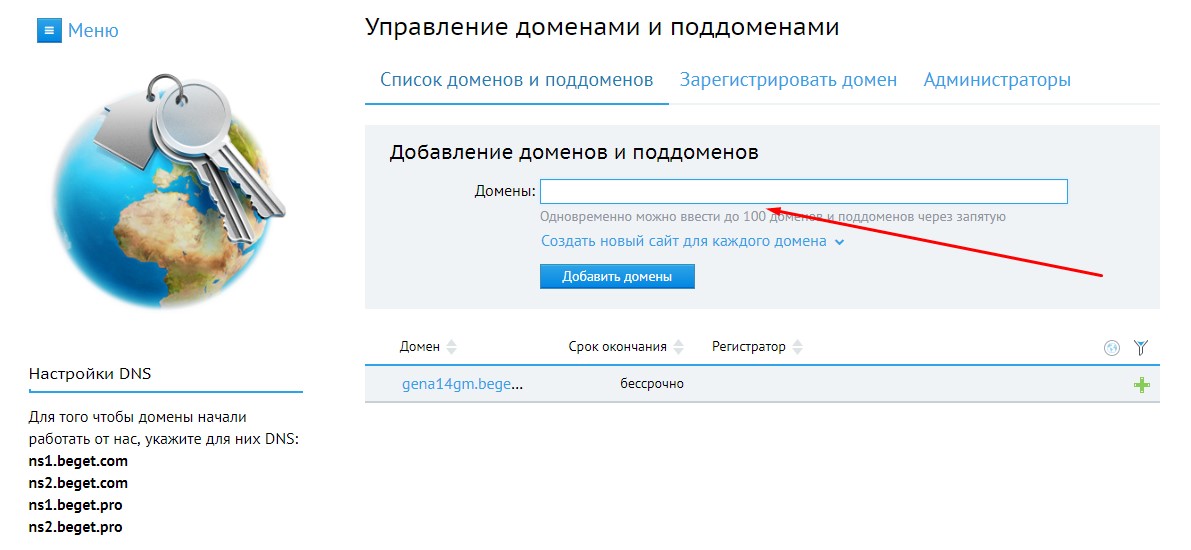 com аналогичен переходу с yoursite.com на anothersite.com.
com аналогичен переходу с yoursite.com на anothersite.com.
Субдомены могут быть особенно полезны, в том случае если вы хотите разделить контент, размещенный на субдомене и в корневом домене. Но многие SEO-эксперты рекомендуют использовать вложенные папки в ситуациях, когда контент тесно связан.
Если вы хотите использовать субдомен в WordPress, можно создать отдельные установки WordPress на каждом субдомене. А также использовать WordPress Multisite для создания отдельных сайтов (размещенных на субдоменах), но при этом работающих на едином экземпляре WordPress.
Пожалуйста, оставьте ваши комментарии по текущей теме материала. Мы очень благодарим вас за ваши комментарии, лайки, дизлайки, отклики, подписки!
Сергей Бензенкоавтор-переводчик статьи «WordPress Subdomain Guide: SEO Impacts, How to Set Them up, and Use Them Efficiently»
Подключить поддомен — Служба поддержки WordPress.com
Поддомен имеет дополнительный фрагмент текста перед вашим основным доменом.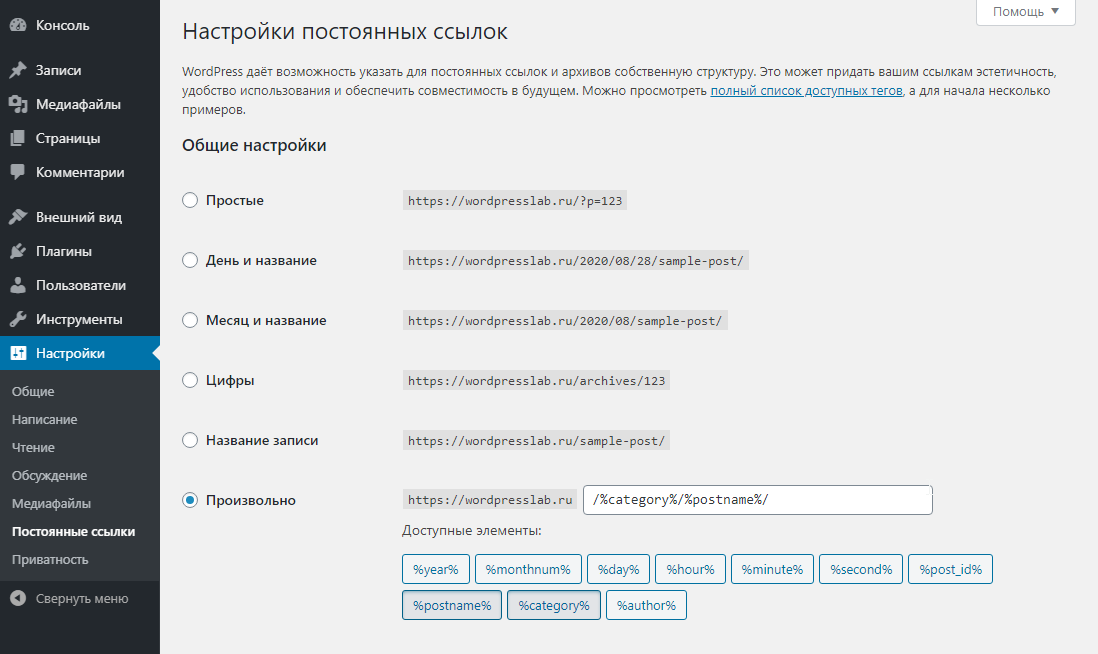 Например, если ваш домен
Например, если ваш домен yourgroovydomain.com , вы можете создать поддомены, такие как blog.yourgroovydomain.com и shop.yourgroovydomain.com , которые вы можете использовать с отдельным веб-сайтом.
Это руководство покажет вам, как подключить субдомен к вашему сайту.
Содержание
Начало работы
Несколько моментов, на которые следует обратить внимание, прежде чем вы начнете:
- Определите цель вашего поддомена. Это может быть что угодно: от создания выделенного сайта отдельно от вашего основного сайта до создания внутренней сети или отдельной области только для членов.
- В этом руководстве мы покажем вам, как подключить домен к определенному веб-сайту. На платформе WordPress.com вы не сможете подключить поддомен к определенной странице или каталогу на вашем существующем сайте.
- Если ваше доменное имя зарегистрировано через WordPress.
 com и вы хотите, чтобы субдомен отображал контент, отличный от того, что есть на вашем существующем веб-сайте, вы создадите второй веб-сайт для подключения этого нового субдомена.
com и вы хотите, чтобы субдомен отображал контент, отличный от того, что есть на вашем существующем веб-сайте, вы создадите второй веб-сайт для подключения этого нового субдомена. - Вам необходимо приобрести план для нового веб-сайта. Вам не нужно будет платить за сам поддомен, так как вы уже платите за доменное имя.
↑ Содержание ↑
Подключение поддомена к вашему сайту WordPress.com
Если вы хотите подключить поддомен к сайту WordPress.com, выполните следующие действия в зависимости от того, где осуществляется управление вашим DNS:
Если DNS домена управляется на WordPress.com
- Добавьте подписку на подключение к домену.
- Готово!
Если DNS домена не управляется на WordPress.com
- Добавьте подписку на подключение к домену.
- Добавьте запись CNAME у регистратора вашего домена.
Примечание: Невозможно подключить поддомен домена, который уже подключен или зарегистрирован под другой учетной записью WordPress.
com.
↑ Содержание ↑
Добавление подписки на подключение к домену
Если ваше доменное имя зарегистрировано или подключено к сайту WordPress.com, и вы хотите, чтобы субдомен отображал различных материалов , вы начнете с создания второй сайт под тем же логином WordPress.com. Затем обновите второй сайт до любого из наших платных планов, а затем подключите поддомен к новому сайту, выполнив следующие действия.
- Начиная с панели управления, перейдите в Обновления → Домены .
- Нажмите Добавить домен .
- В раскрывающемся меню выберите Использовать домен, которым я владею .
- Введите весь поддомен, который вы хотите использовать, например,
blog.yourgroovydomain.comи нажмите Next . На следующей странице нажмите . Выберите в разделе «Подключить домен»:
📌
Если вы перейдете на экран проверки после нажатия Выберите , убедитесь, что вы добавили платный план на сайт, на который добавляете поддомен.
Если субдомен предназначен для домена, который уже использует серверы имен WordPress.com, вам не нужно ничего делать дальше.
💡
Если ваш домен зарегистрирован и размещен в другом месте (например, через Bluehost, Godaddy и т. д.) или другая служба управляет вашими настройками DNS, вам необходимо выполнить следующие шаги ниже, чтобы завершить подключение ваш субдомен на ваш сайт WordPress.com.
↑ Содержание ↑
Добавление записей CNAME с помощью вашего регистратора
Следующим шагом является добавление записи CNAME у вашего регистратора или текущего поставщика DNS.
CNAME должен выглядеть примерно так:
blog.mygroovydomain.com. В CNAME example.wordpress.com.
- Замените blog.mygroovydomain.com. с полным субдоменом, который вы хотите использовать. Некоторые менеджеры DNS потребуют от вас только добавить поддомен (
blog, в примере) в поле, обычно помеченном как «хост», «имя» или «@».
- Замените example.wordpress.com. с вашим бесплатным адресом сайта , который вы можете найти в нижней части этого экрана. Некоторые диспетчеры DNS будут иметь этот параметр с пометкой «указывает на» или «псевдоним».
- Помните, что включает точки после каждого имени домена, как в примере выше.
- Если вы не знаете, как это сделать, мы рекомендуем обратиться за помощью к вашему регистратору домена. Вы можете использовать следующий образец запроса:
Я хочу подключить субдомен своего домена к моему сайту, размещенному на WordPress.com. Я хочу использовать поддомен blog.mygroovydomain.com . Не могли бы вы добавить запись CNAME, чтобы указать этому поддомену example.wordpress.com ?
После изменения потребуется несколько часов, чтобы DNS распространился по всему Интернету.
↑ Содержание ↑
Альтернативы использованию CNAME
Хотя мы рекомендуем использовать CNAME для подключения вашего поддомена к WordPress. com, вы также можете подключить свой поддомен к WordPress.com, используя записи NS или A, как показано на следующем снимке экрана.
com, вы также можете подключить свой поддомен к WordPress.com, используя записи NS или A, как показано на следующем снимке экрана.
⚠️
Подключить поддомен с записями NS или A.Имейте в виду, что IP-адреса могут меняться без предварительного уведомления, поэтому CNAME является предпочтительным методом.
↑ Содержание ↑
Подключение вашего субдомена к внешнему сайту
Если ваш домен зарегистрирован или подключен к WordPress.com, вы можете подключить субдомен к внешнему сайту, используя CNAME или A запись . Ознакомьтесь со справочной документацией или обратитесь к персоналу службы поддержки этого сайта, чтобы узнать, какая DNS-запись вам нужна.
На WordPress.com
- Перейдите на страницу Домены ( Обновления → Домены) и выберите домен, к которому вы хотите добавить субдомен.
- Щелкните Записи DNS , а затем Управление .

- Нажмите Добавьте запись в правом верхнем углу.
- В поле введите , выберите CNAME или A.
- Введите нужный субдомен в поле Имя.
- Введите информацию, предоставленную службой, к которой вы пытаетесь подключиться до Псевдоним (для CNAME) или указывает на (для записей A).
- . другой сайт
Войдите в панель управления вашего хостинг-провайдера и следуйте его инструкциям, чтобы подключить субдомен к вашему сайту там.
↑ Содержание ↑
Часто задаваемые вопросы и устранение неполадок
Могу ли я использовать субдомен, чтобы перед моим доменным именем было «www»?WordPress.com автоматически удаляет «www» со всех URL-адресов. Подключение субдомена «www» не поддерживается.
Могу ли я привязать субдомен к определенной странице моего сайта?Субдомены не могут быть связаны с определенными каталогами на вашем сайте, например yourgroovydomain.
 com/about-us.
com/about-us. Разнообразные планы и цены
Как настроить субдомен на вашем сайте WordPress
Субдомены — отличный способ разделить веб-сайты, четко разделив их и распределив по конкретным целевым аудиториям для лучшего и уникального опыта. Узнайте, что это такое, почему вы должны их использовать и как установить поддомен в WordPress.
У разных веб-сайтов много разных целей: одни связаны с коммерцией, другие с информацией, а третьи связаны с маркетингом. Многие люди могут не знать, что один веб-сайт может быть дополнительно разделен на более мелкие веб-сайты для разных целей.
Вы можете создать промежуточный веб-сайт для тестирования новых обновлений, плагинов и тем; или вы можете создать отдельный веб-сайт для электронной коммерции; или, может быть, вы просто хотите создать четкое разделение между вашим мобильным веб-сайтом и версией для настольного компьютера, или, может быть, даже разделение по конкретному местоположению. Для этого — чтобы разделить ваш сайт на более мелкие веб-сайты — вы можете использовать поддомены.

Субдомен — это расширение вашего основного доменного имени. Он позволяет создать отдельную «часть» вашего основного домена — например,
В этом посте мы объясним, почему вам может понадобиться субдомен для вашего сайта WordPress, и покажем вам, шаг за шагом, как использовать cPanel для настройки субдомена и установки WordPress.
Содержание
- Когда следует использовать субдомен в WordPress?
- Поддомены против подпапок
- Как установить WordPress на субдомен
- 1. Создайте субдомен
- 2. Установите WordPress на этот субдомен
- Влияют ли субдомены на SEO?
- Каковы плюсы и минусы субдомена?
- Плюсы
- Минусы
- Используете много поддоменов? Попробуйте мультисайт WordPress
Когда следует использовать поддомен в WordPress?
Субдомены — это отдельные веб-сайты, поэтому вам следует использовать поддомен, если вы хотите предложить опыт, который полностью отличается от вашего основного домена.

Давайте рассмотрим несколько примеров того, как мы используем субдомены здесь, в Elementor, чтобы проиллюстрировать это. Наш основной сайт —
- my.elementor.com — это панель управления учетной записью для клиентов Elementor. Здесь вы можете управлять своей лицензией, подпиской, веб-сайтами и т. д.
- Developers.elementor.com — этот поддомен на 100% ориентирован на разработчиков, которые хотят работать с кодом Elementor. Это не очень актуально для обычных пользователей Elementor, поэтому имеет смысл существовать на собственном поддомене.
- careers.elementor.com — это для тех, кто хочет работать в Elementor. Опять же, это не очень актуально для людей, которые хотят использовать Elementor на своих сайтах, поэтому у него есть собственный поддомен.

Некоторые другие примеры использования поддомена могут быть следующими:
- блог магазина электронной коммерции — если ваш основной сайт является магазином электронной коммерции, вы можете создать поддомен для размещения блога вашего магазина, поскольку это отличный опыт от покупки вашей продукции.
- Региональные сайты — , если у вас есть многоязычный сайт или иным образом локализованы ваши сайты для разных регионов, вы можете использовать поддомены для разделения сайтов каждого региона. Например, у вас может быть de.yoursite.com (Германия), fr.yoursite.com (Франция) и т. д.
- Отдельные продуктовые линейки — если у вас совершенно разные продуктовые линейки, имеет смысл разделить их на поддомены. Например, у Disney есть disneycruise.disney.go.com, disneyparks.disney.go.com и т. д.
- Промежуточные сайты — вы можете создать промежуточный сайт WordPress на поддомене, таком как staging.

- Целевые страницы — если вы хотите создать целевую страницу отдельно от основного сайта, вы можете разместить ее на поддомене.
Поддомены против подпапок
Еще один распространенный способ разделения частей вашего сайта — использовать подпапку, которая идет после имени вашего основного домена, а не перед ним:
- Поддомен: blog.yoursite.com
- Подпапка вашего сайта: .com/blog
Для блогов вы увидите, что некоторые сайты используют подход поддоменов, а другие используют подход подпапок.
Как правило, вам следует использовать подход с подпапками, если ваш блог тесно связан с вашим основным доменным именем, и подход с поддоменами, если ваш блог отделен от вашего основного домена (например, в примере с магазином электронной коммерции выше).
Здесь, в Elementor, мы по существу используем оба подхода. Наш основной блог находится по адресу elementor.

Как установить WordPress на субдомен
Точный процесс, который вам нужно будет выполнить, зависит от вашего хостинг-провайдера, поэтому мы рекомендуем обратиться в службу поддержки вашего хостинга, если у вас возникнут какие-либо проблемы.
Однако в этом уроке мы покажем вам, как это сделать через cPanel, что предлагают многие общедоступные хосты WordPress.
1. Создайте поддомен
Прежде чем вы сможете установить WordPress на поддомен, вам сначала нужно создать фактический поддомен через панель управления хостингом.
Для этого в cPanel найдите инструмент Subdomains в разделе Domains :
На следующем экране введите желаемый субдомен в поле Субдомен , а также выберите родительский домен в раскрывающемся списке Домен .
 Нет необходимости добавлять точку после поддомена — просто введите текст, который хотите использовать.
Нет необходимости добавлять точку после поддомена — просто введите текст, который хотите использовать.Например, чтобы создать blog.elementor.com , вы должны настроить его следующим образом:
Затем нажмите
2. Установите WordPress на этот субдомен
После того, как вы создали свой субдомен, вы можете использовать автоустановщик WordPress вашего хоста, чтобы установить WordPress на этот субдомен.
Когда вы устанавливаете WordPress, вы сможете выбрать свой субдомен, как и любой другой домен:
Оттуда все ведет себя точно так же, как если бы вы устанавливали WordPress на своем родительском домене.
Влияют ли субдомены на SEO?
Другим важным фактором использования поддоменов является поисковая оптимизация (SEO). Поскольку поддомен технически является «отдельным» сайтом, некоторые пользователи опасаются, что поисковые системы не передают полномочия основного доменного имени поддомену.

Например, если у вас есть yoursite.com и blog.yoursite.com , некоторые люди опасаются, что блог не получит преимуществ от авторитетности основного доменного имени.
По словам Джона Мюллера из Google, Google может разобраться во всем сам, и ни в поддоменах, ни в подпапках нет никаких преимуществ SEO. Если вы вернетесь еще дальше к Мэтту Каттсу в 2012 году, он тоже сказал то же самое.
Некоторые SEO-эксперты до сих пор возражают против этого и опасаются, что поддомен не унаследует полные полномочия от своего родительского домена, что может негативно повлиять на ранжирование контента в поддомене. Опять же, Google говорит, что это не проблема, но некоторые люди по-прежнему предпочитают использовать подпапки по этой причине.
Однако одним важным соображением SEO при использовании субдоменов является то, что вам нужно будет добавить каждый субдомен в консоль поиска Google, и каждый субдомен будет иметь свои собственные отчеты.
 В зависимости от того, как вы используете свои поддомены, вы можете рассматривать это как положительное или отрицательное.
В зависимости от того, как вы используете свои поддомены, вы можете рассматривать это как положительное или отрицательное.Кроме того, Джон Мюллер говорит, что использование субдоменов может немного усложнить для Google определение того, как сканировать ваш сайт. Однако обычно это не проблема после первой недели или около того — Google требуется всего несколько дней, чтобы установить соединение.
Каковы плюсы и минусы субдомена?
Чтобы закончить, давайте рассмотрим некоторые плюсы и минусы использования субдомена.
- Отдельные интерфейсы — субдомены упрощают создание совершенно разных интерфейсов для ваших пользователей.
- Улучшенный интерфейс — в связи с приведенным выше примером создание отдельных интерфейсов позволяет оптимизировать каждый опыт для пользователя, вместо того, чтобы пытаться вписать все в один и тот же базовый дизайн сайта.
- Более простое управление — если у вас совершенно разный контент, административные процессы могут упроститься, если каждый сайт будет отдельной установкой WordPress на субдомене.

- Отдельный хостинг — при желании вы можете использовать совершенно отдельные услуги хостинга для каждого поддомена, что может быть полезно в некоторых ситуациях.
- Добавленная сложность — каждый поддомен является отдельным сайтом, что усложняет настройку. Например, вам может понадобиться управлять двумя отдельными установками WordPress вместо одной единой установки. Точно так же вам нужно будет подтвердить оба домена в Google Search Console.
- Соображения по SEO — в то время как Google говорит, что вы можете использовать либо поддомены, либо подпапки, некоторые SEO-эксперты по-прежнему рекомендуют пытаться использовать подпапки, когда это возможно.
Используете много субдоменов? Попробуйте мультисайт WordPress
Если вы хотите создать десятки или сотни установок WordPress на поддоменах, возможно, вам лучше создать многосайтовую сеть WordPress, а не создавать отдельные установки WordPress на каждом поддомене.
 Например, предположим, что вы управляете местным бизнесом с десятью разными местоположениями, и вы хотите, чтобы у каждого местоположения был свой собственный субдомен.
Например, предположим, что вы управляете местным бизнесом с десятью разными местоположениями, и вы хотите, чтобы у каждого местоположения был свой собственный субдомен.Вместо создания десяти отдельных установок WordPress вы можете использовать одну мультисайтовую установку WordPress и создать сетевой сайт на каждом субдомене.
Чтобы узнать больше, ознакомьтесь с нашим руководством по мультисайтам WordPress.
Используйте поддомены правильно и пожинайте плоды их преимуществ
Субдомены WordPress могут быть полезным инструментом, если вы хотите создать отдельные возможности для своих посетителей или иным образом создать четко отдельные части вашего сайта.
Чтобы установить WordPress на поддомен, вам сначала нужно добавить свой поддомен через панель управления хостингом. Затем вы можете использовать инструмент автоматической установки вашего хоста, чтобы установить WordPress на этот поддомен, чтобы запустить свой сайт.
Или, если вы хотите использовать множество различных поддоменов, вы можете рассмотреть возможность создания собственной многосайтовой сети WordPress.

Остались вопросы по работе с поддоменами WordPress? Спросите нас в комментариях!
Поделиться на facebook
Поделиться на Twitter
Поделиться на linkedin
Поделиться на WhatsApp
Поделиться на электронной почте
Ищете свежий контент?
Получайте статьи и информацию из нашего еженедельного информационного бюллетеня.
Вводя адрес электронной почты, вы соглашаетесь с нашими Условиями обслуживания и Политикой конфиденциальности.
Сергей Давыдов
Сергей Давыдов — создатель контента в Elementor. Его любимые темы — гаджеты, достижения науки, новые приложения и программные решения. Он любит острую пищу, читает книги и слушает музыку в лифте.
Вам также может понравиться
Комментарии
Запустите свой облачный веб-сайт
Что такое поддомен и как его использовать в WordPress?
Из всех вопросов, которые возникают по поводу установки WordPress, один из наиболее распространенных — .
 Какая разница между поддоменом и подкаталогом? Конечно, у них есть общие черты, но при работе с WordPress они предоставляют совершенно разные функции, каждая со своими плюсами и минусами. В этом посте мы углубимся в то, что такое поддомен, покажем вам, как его настроить, и обсудим, является ли это правильным выбором для вашего сайта WordPress.
Какая разница между поддоменом и подкаталогом? Конечно, у них есть общие черты, но при работе с WordPress они предоставляют совершенно разные функции, каждая со своими плюсами и минусами. В этом посте мы углубимся в то, что такое поддомен, покажем вам, как его настроить, и обсудим, является ли это правильным выбором для вашего сайта WordPress.Подпишитесь на наш канал Youtube
Что такое субдомен?
Прямо со страницы поддоменов cPanel:
.Субдомены — это URL-адреса различных разделов вашего веб-сайта. Они используют ваше основное доменное имя и префикс. Например, если ваш домен — «example.com», поддомен вашего домена может быть «support.example.
 com»
com»Суть в том, что они используют ваше основное доменное имя и префикс для обозначения отдельного раздела вашего веб-сайта. И когда мы говорим отдельный раздел , мы имеем в виду в самом буквальном смысле. Субдомены рассматриваются поисковыми системами как совершенно отдельные сущности , поэтому blog.elegantthemes.com будет рассматриваться как совершенно другой веб-сайт, как Elegantthemes.com или Elegantthemes.com/blog.
(Однако Elegantthemes.com и Elegantthemes.com/blog распознаются как один и тот же веб-сайт, поскольку он использует подкаталог , а не субдомен.)
Таким образом, поддомены WordPress на самом деле являются отдельными установками CMS, а не одной и той же (за исключением WordPress Multisite). Есть ряд причин, по которым это может быть полезно вам как администратору сайта.
Как создать поддомен
Мы собираемся использовать cPanel, потому что она широко распространена на большинстве платформ и веб-хостингов.
 Если вы не используете cPanel, шаги должны быть аналогичны в панели администратора. Однако вам, возможно, придется обратиться в службу поддержки или документацию вашего хоста для уточнения деталей.
Если вы не используете cPanel, шаги должны быть аналогичны в панели администратора. Однако вам, возможно, придется обратиться в службу поддержки или документацию вашего хоста для уточнения деталей.Во-первых, вам нужно перейти на домашнюю страницу cPanel. Вы должны быть в состоянии найти это в своей пользовательской панели (или у вас также может быть прямой URL-адрес для входа). Например, на SiteGround большая красная кнопка Перейти в cPanel находится на вкладке Мои учетные записи .
Домашняя страница вашей cPanel будет представлять собой серию разделов, каждый из которых посвящен отдельной части обслуживания и администрирования вашего сервера. Вам нужно найти тот, который помечен как доменов 9.0014 . Обычно мы используем CTRL/CMD-F для поиска либо доменов, либо , либо поддоменов.
Щелкните внутри, и у вас будет список созданных поддоменов внизу страницы (пустой, если вы не сделали этого раньше) и раздел Создать поддомен вверху с выпадающим меню.

Выпадающее меню будет содержать список любых дополнительных доменов, которые вы добавили в свою учетную запись. Вы можете создать поддомен для любого из них, а не только для основного домена, на котором размещена ваша cPanel. Просто заполните форму, выбрав свой TLD и префикс субдомена. Корень документа будет автоматически заполнен для вас, но если вы хотите изменить его, не стесняйтесь. Тем более, что это субдомен, вы можете захотеть создать для него более конкретную домашнюю папку.
Нажатие Создать теперь имеет его в списке ниже, и вы можете обращаться с ним так же, как с любым другим доменом в вашей cPanel, независимо от того, TLD или нет.
Использование поддомена с WordPress
Учитывая, что это отдельные веб-сайты с точки зрения хоста сервера и поисковых систем, субдомены в WordPress дают вам большую свободу в том, как вы структурируете свой сайт. Подкаталоги функционируют так же, как Страницы или Сообщения, в том смысле, что они являются дочерними по отношению к вашему родительскому TLD (домену верхнего уровня или вашему 9-му домену).
 0026 .com и т. д.). Эти могут иметь отдельные установки WordPress, но поскольку они являются дочерними TLD, SEO, истинное разделение и администрирование могут стать неприятными. И со временем это может стать совершенно сложным и разочаровывающим.
0026 .com и т. д.). Эти могут иметь отдельные установки WordPress, но поскольку они являются дочерними TLD, SEO, истинное разделение и администрирование могут стать неприятными. И со временем это может стать совершенно сложным и разочаровывающим.Вот почему поддомен так хорошо работает, ведь он, по сути, является отдельным веб-сайтом.
Когда не следует использовать поддомен
Существует ряд случаев, когда субдомен является идеальным вариантом для вашего сайта. Есть также ряд случаев, когда использование поддомен не идеален . Например, целевые страницы, блоги, временные/рекламные или статические страницы. Вы не будете использовать субдомен ни для одного из них, потому что они являются составными частями вашего сайта. Вы хотите, чтобы сок SEO-ссылок вашего основного TLD передавался на вашу страницу «Обо мне» и в ваш блог.
То же самое относится к любым распродажам, таким как Черная пятница или Рождественские страницы, которые будут использоваться только в течение короткого периода времени.
 Вы не хотите начинать с нуля, чтобы эта страница занимала место в поисковых системах.
Вы не хотите начинать с нуля, чтобы эта страница занимала место в поисковых системах.Когда использовать субдомен
Тем не менее, использование поддомена — это фантастика, если использовать его правильно. Иногда вы не хотите, чтобы поток ссылок передавался между вашим TLD и поддоменом.
A Страница входа
В то время как WordPress по умолчанию использует /wp-admin в качестве своего логина, вы можете отключить это и иметь login.example.com , что является быстрым и простым способом предотвратить некоторые атаки методом грубой силы и злонамеренные входы в систему, потому что он просто не не появляются в результатах поиска по вашему бренду. Это также намного более запоминающееся, чем /вп-админ .
Демонстрационные сайты и сайты разработки
Вы можете использовать субдомен с WordPress для создания тестового сайта, сайта разработки или демонстрационного сайта. Вы наверняка не хотели бы, чтобы ваш стандартный органический трафик появлялся там.
 Если вы настроили demo.example.com для клиента с незавершенной функцией, последнее, что вам нужно, это чтобы ваши обычные пользователи нашли ее, возились с ней и отвернулись. (Или увидеть информацию, к которой у них не должно быть доступа.)
Если вы настроили demo.example.com для клиента с незавершенной функцией, последнее, что вам нужно, это чтобы ваши обычные пользователи нашли ее, возились с ней и отвернулись. (Или увидеть информацию, к которой у них не должно быть доступа.)Внутренние блоги
Внутренний блог также отлично подходит для субдомена. Если у вас есть корпоративная культура профессионального развития, у вас может быть professionaldevelopment.example.com , который не предназначен для ваших пользователей.
Внешние платформы
Одной из основных причин использования поддомена является отделение разработки от самого WordPress. Допустим, вы управляете магазином электронной коммерции на платформе, отличной от WP, такой как Shopify. Этот магазин не имеет ничего общего с установкой WordPress в TLD, но имеет отношение к самому вашему бренду. Команда разработчиков потенциально может быть отдельной, с разными ошибками, рабочими процессами и сроками проекта. Таким образом, настройка магазина Shopify в качестве подкаталога здесь может быть немного хакерской.
 Вот почему субдомены работают так хорошо. Они связаны TLD, но при необходимости разделены.
Вот почему субдомены работают так хорошо. Они связаны TLD, но при необходимости разделены.Что касается SEO, вы всегда можете 301 перенаправить example.com/store на store.example.com и обеспечить бесперебойную работу во всех направлениях.
Несколько местоположений или экземпляров бренда
Наконец, пример с WordPress.com. На самом деле это мультисайтовая установка WordPress. Каждому новому пользователю предоставляется поддомен вне WordPress.com, например blogbysara.wordpress.com. В остальном они не связаны.
Этот принцип применим и ко многим брендам. Если вы управляете рестораном или магазином с несколькими магазинами, вы можете не захотеть, чтобы ваш магазин в Санта-Фе отображался в Нэшвилле. Кроме того, у этих пользователей и сотрудников не было бы причин работать вне основного сайта. WordCamp использует эту стратегию, разделяя различные организационные группы Camp на поддомены с уникальными сайтами, SEO, пользователями и дизайном.


 Вы можете создать большое количество субдоменов, без необходимости покупать новые домены.
Вы можете создать большое количество субдоменов, без необходимости покупать новые домены.
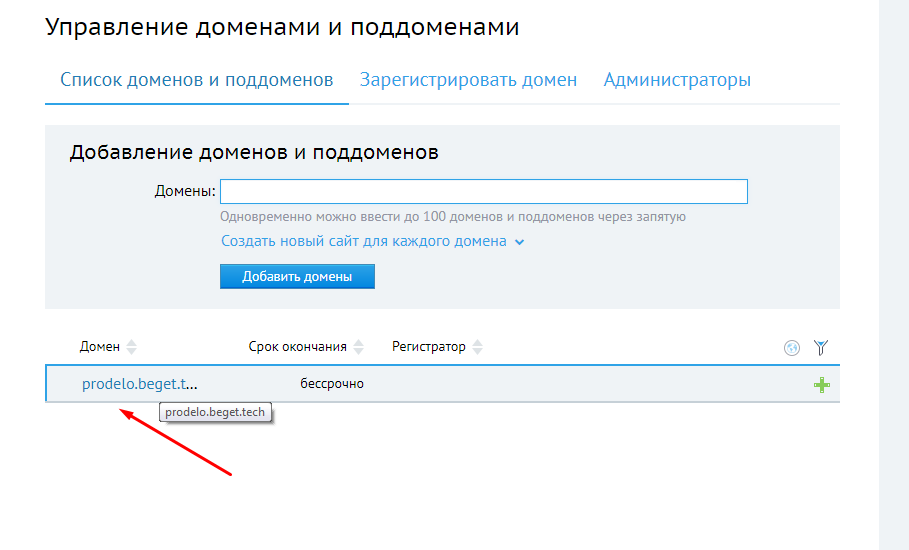 Например, amazon.com.
Например, amazon.com.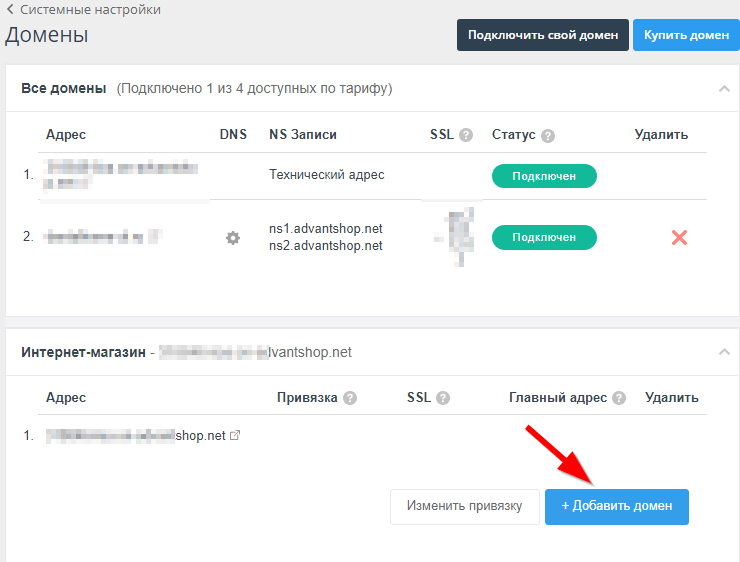 com, работающий на одном экземпляре WordPress.
com, работающий на одном экземпляре WordPress. Например, amazon.com.
Например, amazon.com. com, работающий на одном экземпляре WordPress.
com, работающий на одном экземпляре WordPress.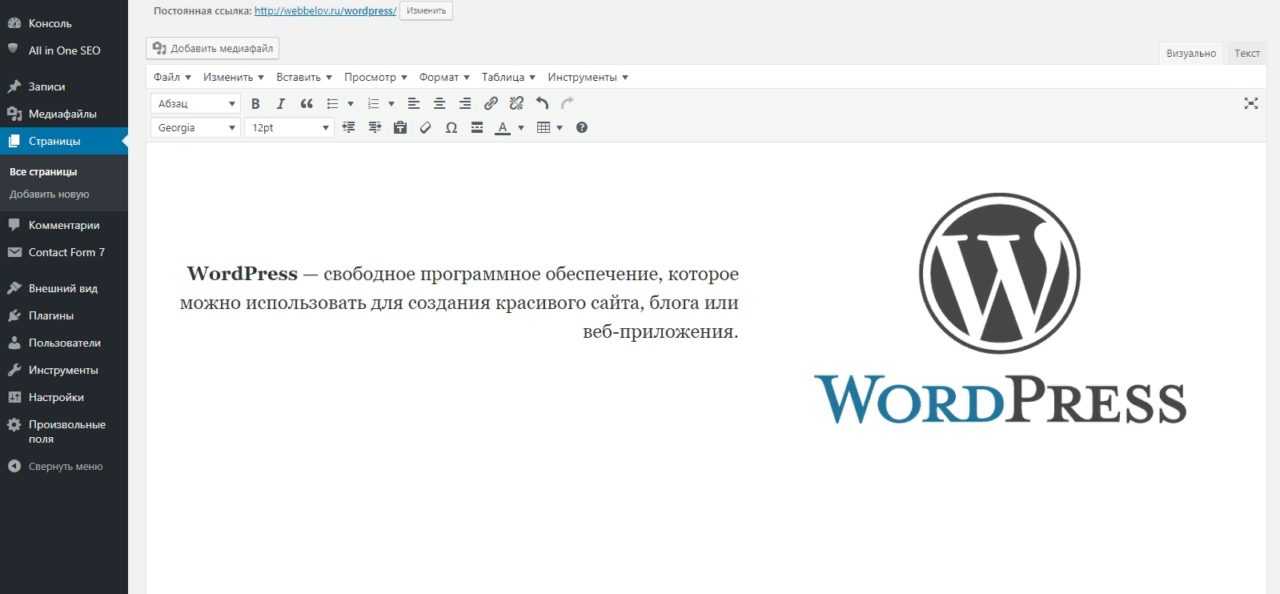 com и вы хотите, чтобы субдомен отображал контент, отличный от того, что есть на вашем существующем веб-сайте, вы создадите второй веб-сайт для подключения этого нового субдомена.
com и вы хотите, чтобы субдомен отображал контент, отличный от того, что есть на вашем существующем веб-сайте, вы создадите второй веб-сайт для подключения этого нового субдомена. com.
com.
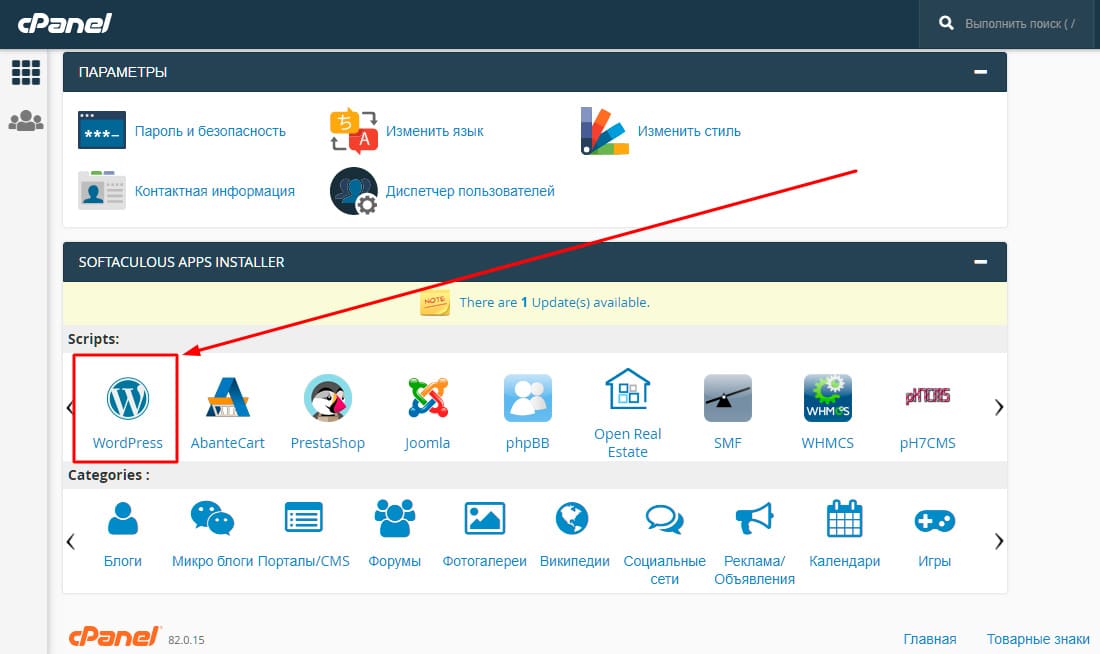

 com/about-us.
com/about-us. 
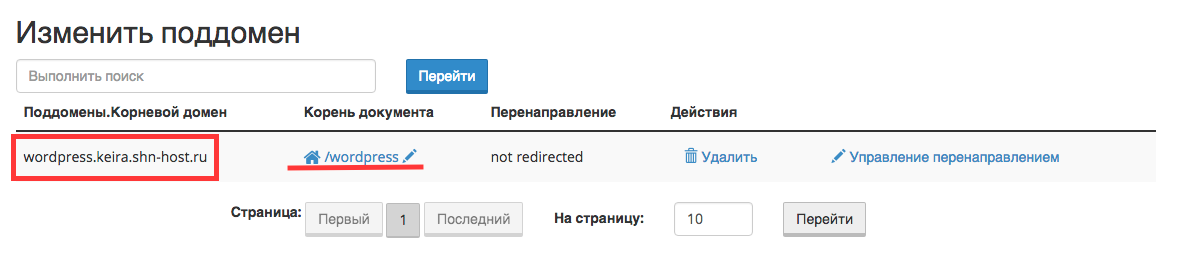
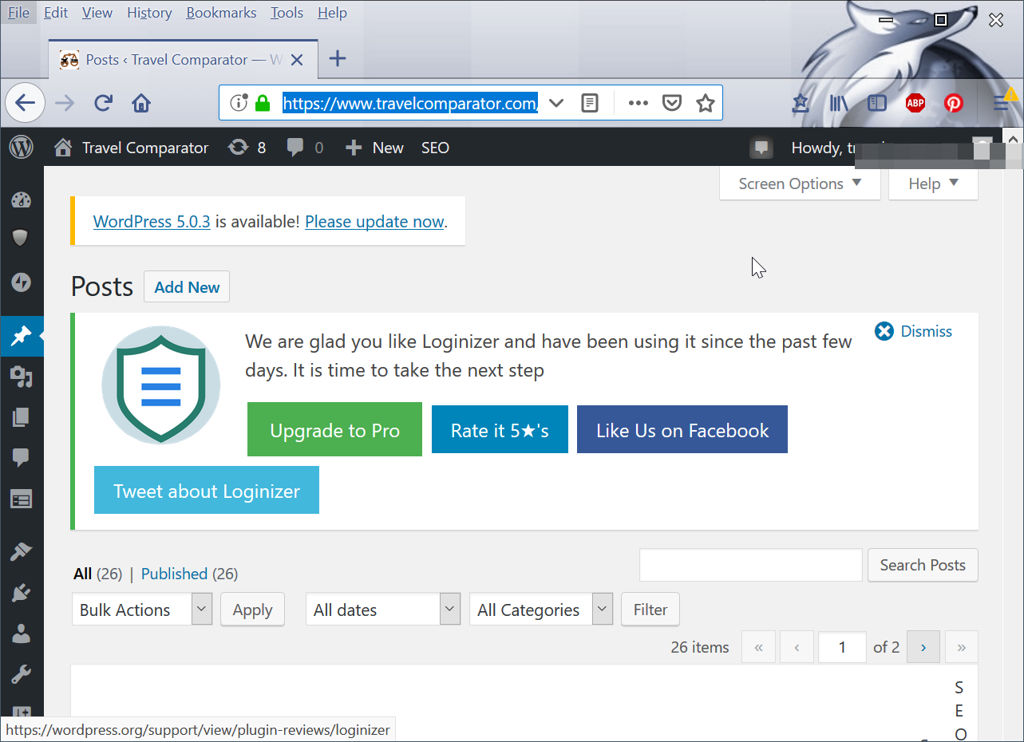
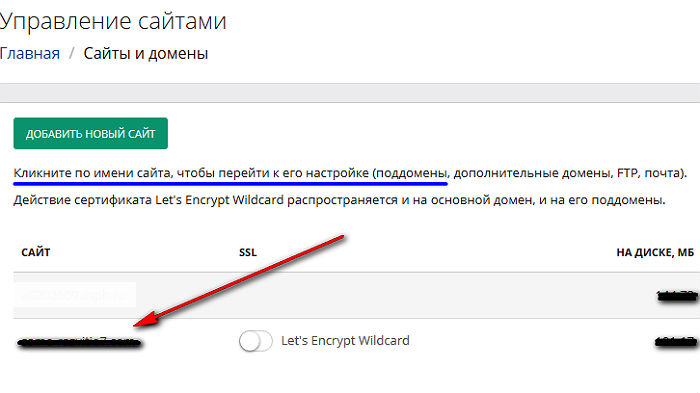

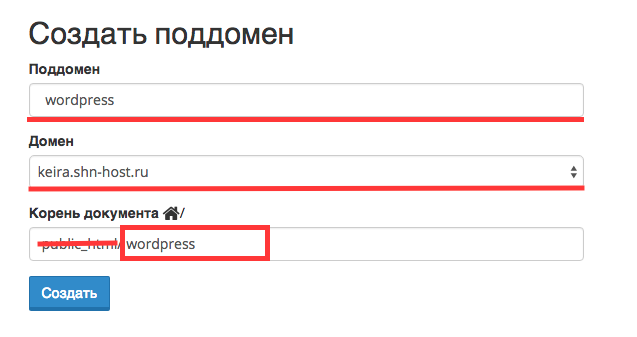 Нет необходимости добавлять точку после поддомена — просто введите текст, который хотите использовать.
Нет необходимости добавлять точку после поддомена — просто введите текст, который хотите использовать.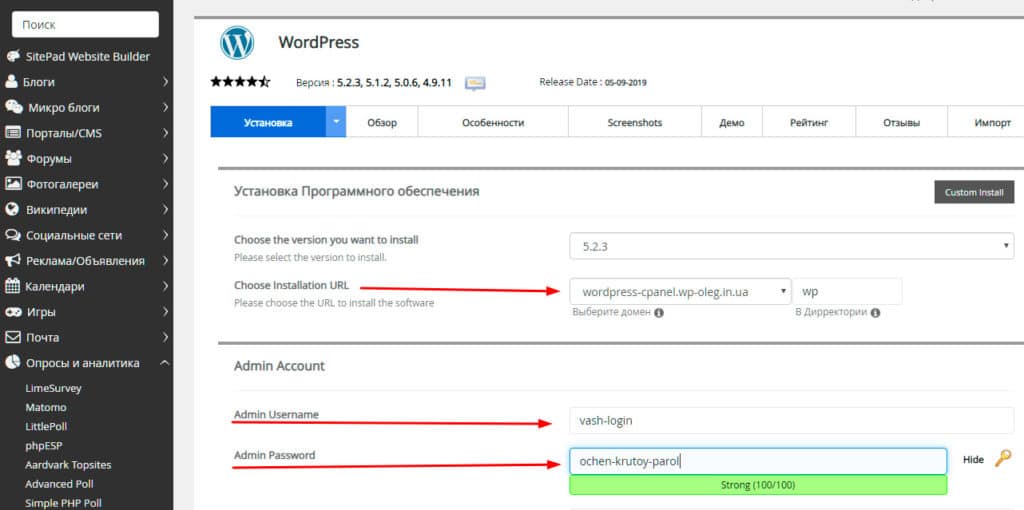
 В зависимости от того, как вы используете свои поддомены, вы можете рассматривать это как положительное или отрицательное.
В зависимости от того, как вы используете свои поддомены, вы можете рассматривать это как положительное или отрицательное.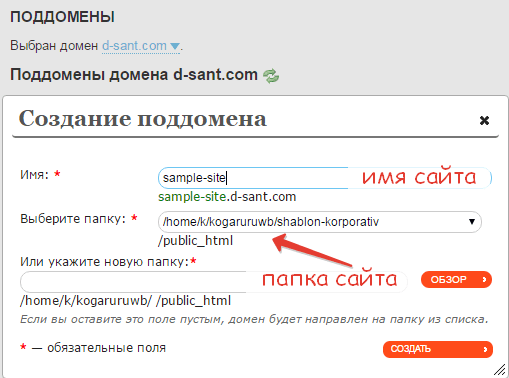
 Например, предположим, что вы управляете местным бизнесом с десятью разными местоположениями, и вы хотите, чтобы у каждого местоположения был свой собственный субдомен.
Например, предположим, что вы управляете местным бизнесом с десятью разными местоположениями, и вы хотите, чтобы у каждого местоположения был свой собственный субдомен.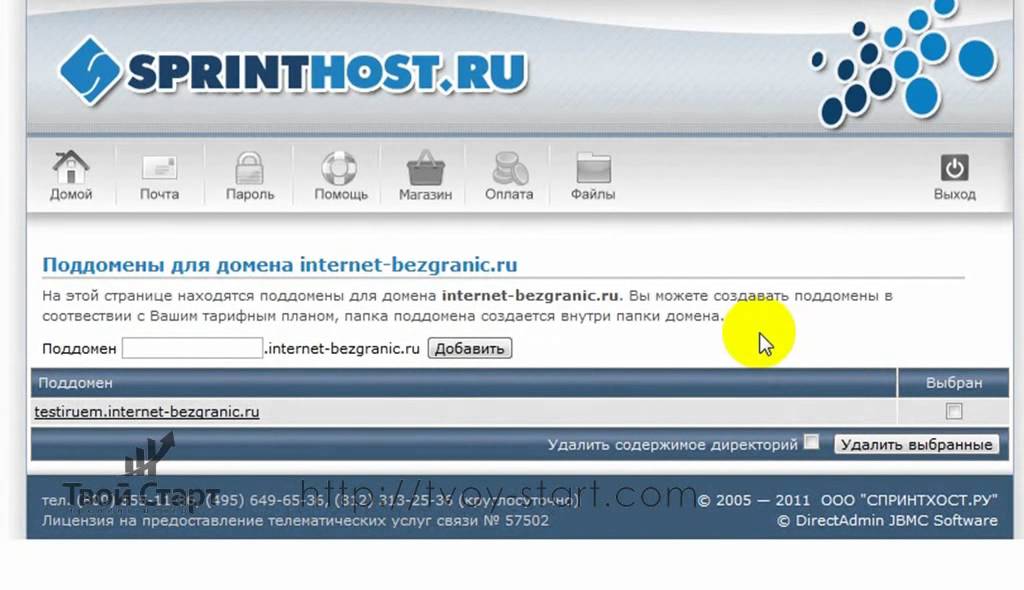
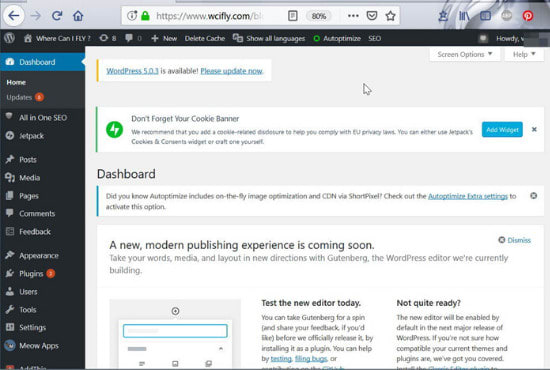 Какая разница между поддоменом и подкаталогом? Конечно, у них есть общие черты, но при работе с WordPress они предоставляют совершенно разные функции, каждая со своими плюсами и минусами. В этом посте мы углубимся в то, что такое поддомен, покажем вам, как его настроить, и обсудим, является ли это правильным выбором для вашего сайта WordPress.
Какая разница между поддоменом и подкаталогом? Конечно, у них есть общие черты, но при работе с WordPress они предоставляют совершенно разные функции, каждая со своими плюсами и минусами. В этом посте мы углубимся в то, что такое поддомен, покажем вам, как его настроить, и обсудим, является ли это правильным выбором для вашего сайта WordPress.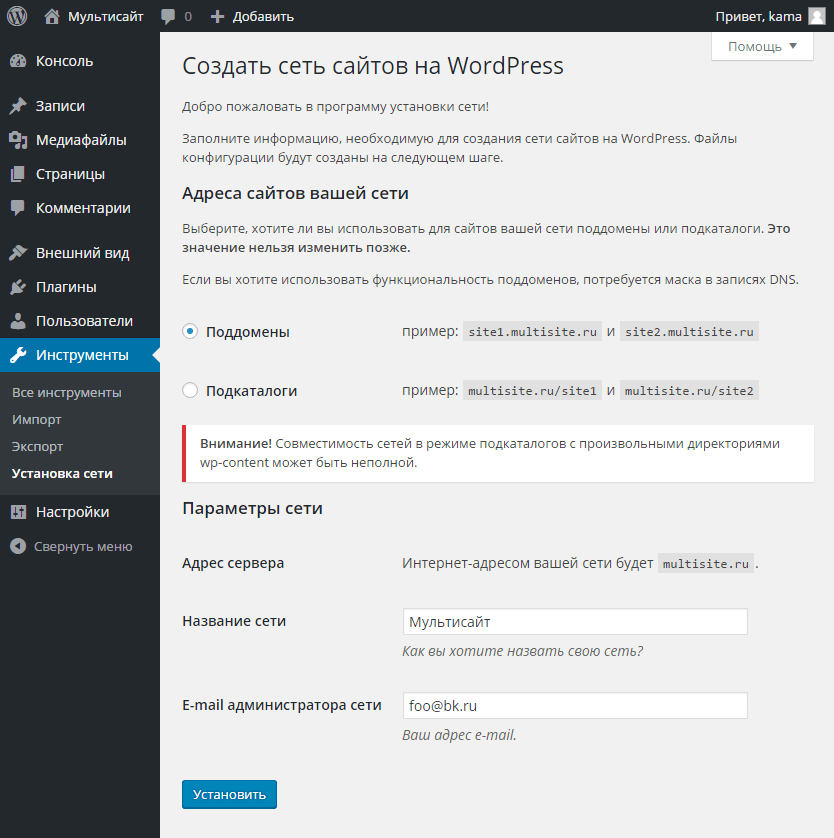 com»
com» Если вы не используете cPanel, шаги должны быть аналогичны в панели администратора. Однако вам, возможно, придется обратиться в службу поддержки или документацию вашего хоста для уточнения деталей.
Если вы не используете cPanel, шаги должны быть аналогичны в панели администратора. Однако вам, возможно, придется обратиться в службу поддержки или документацию вашего хоста для уточнения деталей.
 0026 .com и т. д.). Эти могут иметь отдельные установки WordPress, но поскольку они являются дочерними TLD, SEO, истинное разделение и администрирование могут стать неприятными. И со временем это может стать совершенно сложным и разочаровывающим.
0026 .com и т. д.). Эти могут иметь отдельные установки WordPress, но поскольку они являются дочерними TLD, SEO, истинное разделение и администрирование могут стать неприятными. И со временем это может стать совершенно сложным и разочаровывающим. Вы не хотите начинать с нуля, чтобы эта страница занимала место в поисковых системах.
Вы не хотите начинать с нуля, чтобы эта страница занимала место в поисковых системах. Если вы настроили demo.example.com для клиента с незавершенной функцией, последнее, что вам нужно, это чтобы ваши обычные пользователи нашли ее, возились с ней и отвернулись. (Или увидеть информацию, к которой у них не должно быть доступа.)
Если вы настроили demo.example.com для клиента с незавершенной функцией, последнее, что вам нужно, это чтобы ваши обычные пользователи нашли ее, возились с ней и отвернулись. (Или увидеть информацию, к которой у них не должно быть доступа.) Вот почему субдомены работают так хорошо. Они связаны TLD, но при необходимости разделены.
Вот почему субдомены работают так хорошо. Они связаны TLD, но при необходимости разделены.